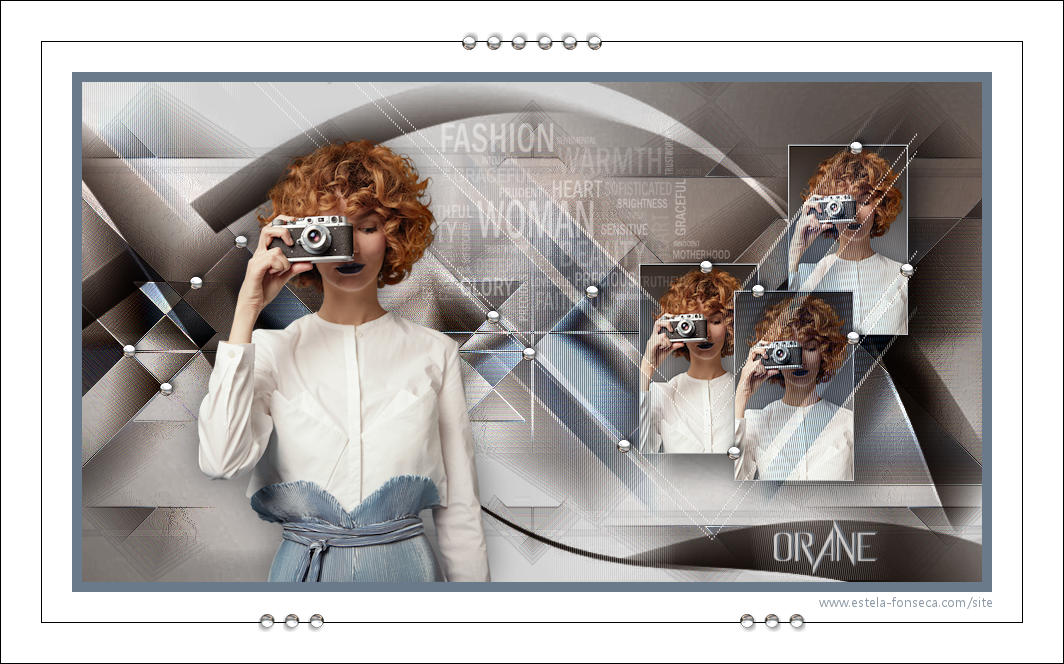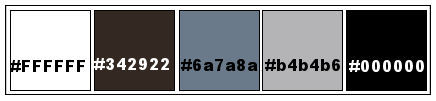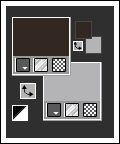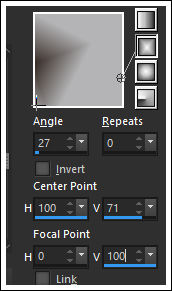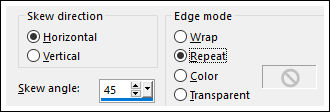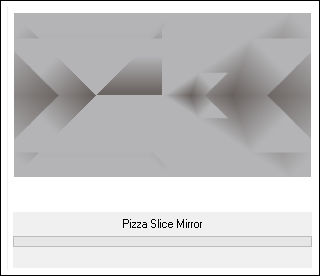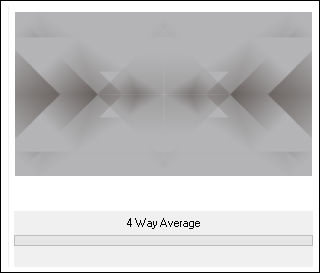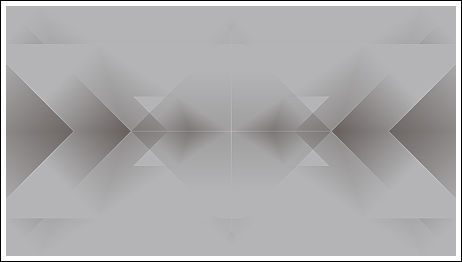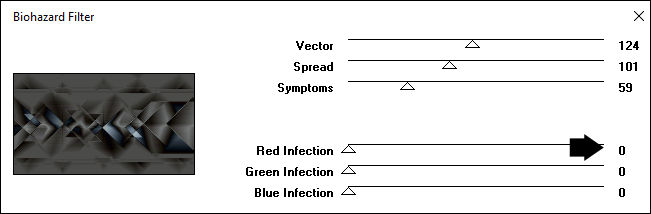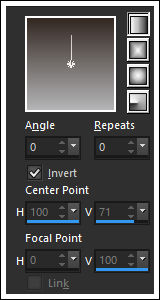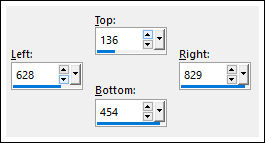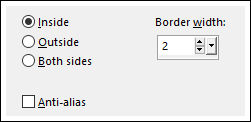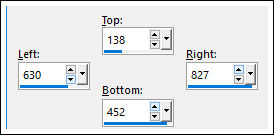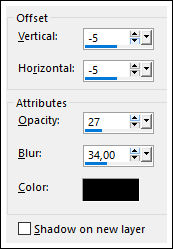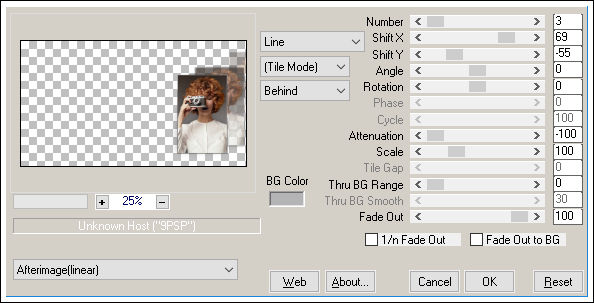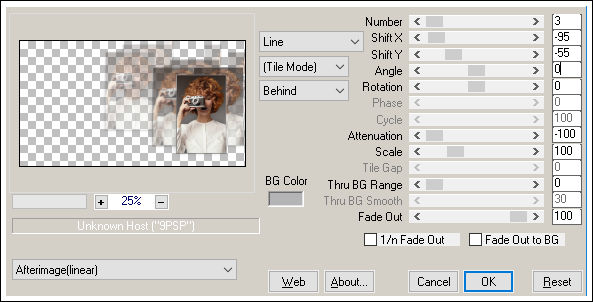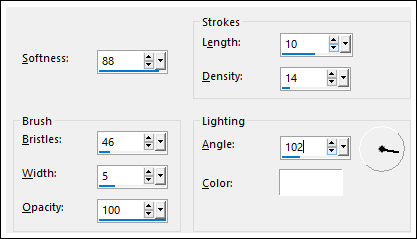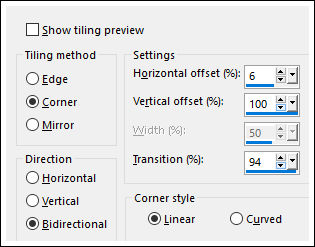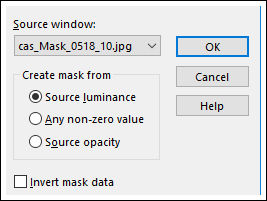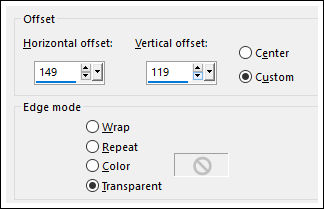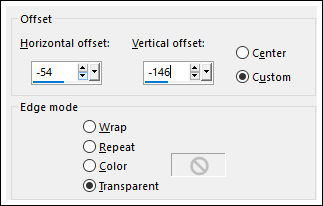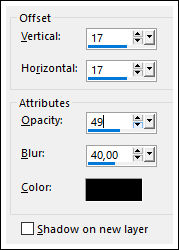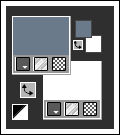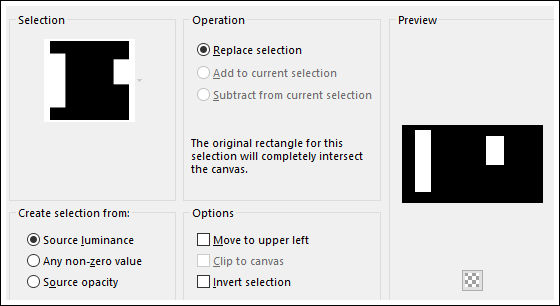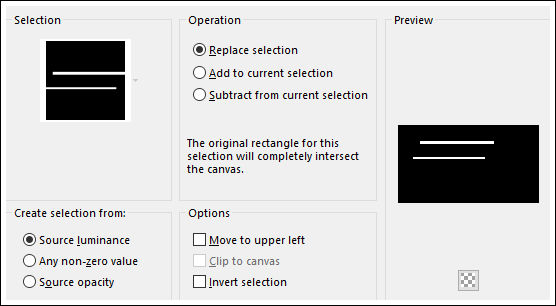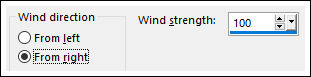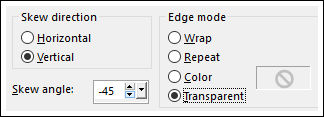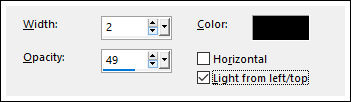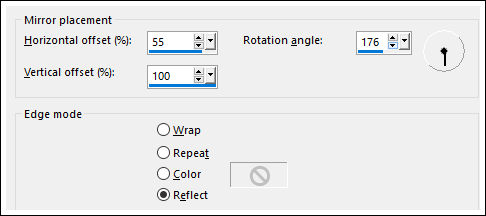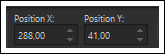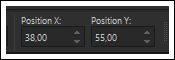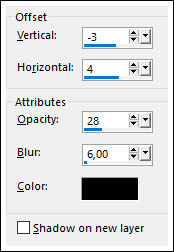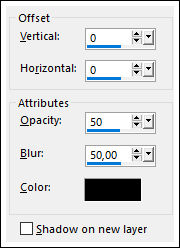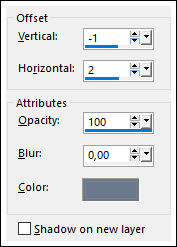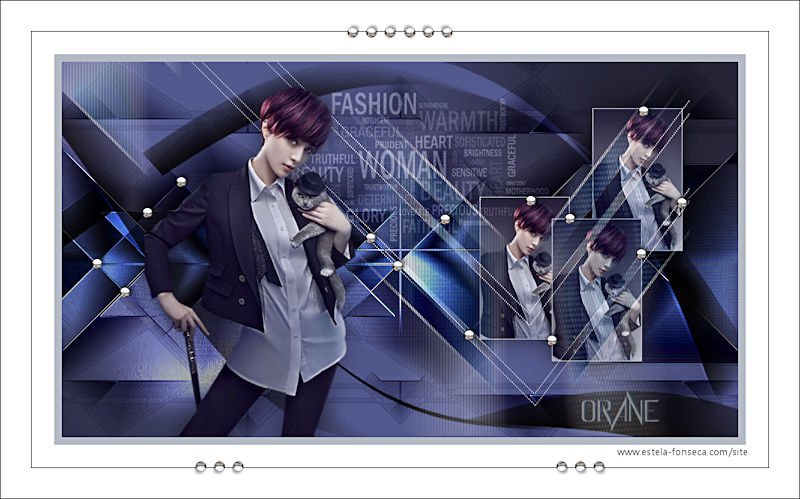ORANE
Tutorial de ©Noisette - Original Aqui
Traduzido no PSP X9, mas pode ser realizado nas versões anteriores!
Materiais Necessários:
O tube de paisagem é de Noisette: AQUI
A Mask é de Casiop: AQUI
Plugins Utilizados:
Filter Factory Gallery M / Biohazard Filter
Simple / Pizza slice Mirror e 4 Way Average
MuRa's Meister / Copies
Preparação:
Copie as seleções para a pasta de seleções do PSP.
Abra o tube no PSP, duplique e feche o original. (Remova a marca d'água apenas da cópia do tube)
Abra a Mask no PSP e Minimize.
Se você quiser usar suas próprias cores, não hesite em mudar o modo e a opacidade das camadas!
Paleta de cores:
01- Primeiro Plano cor #342922 , Segundo Plano cor #b4b4b6
Gradiente estilo <<Rectangular>>
02- Abra uma nova imagem transparente de 900/500 pixels
03- Preencha com o Gradiente
04- Layers / Duplicate
05- Image / Resize / 70%... Resize All Layers ... Desmarcado
06- Layers / Duplicate
07- Image / Resize / 40%... Resize All Layers... Desmarcado
08- Layers / Merge / Merge Visible
09- Effects / Geometric Effects / Skew
10- Effects / Plugins / Simple / Pizza Slice Mirror
11- Effects / Plugins / Simple / 4 Way Average
12- Effects / Edge Effects / Enhance
Resultado:
13- Layers / Duplicate
14- Effects / Plugins / Filter Factory Galery M / Biohazard Filter
Neste ponto, você pode colorir essa imagem para corresponder às suas opções de core e plano de fundo:Adjust, Hue and Saturation / Hue/ Saturation/Lightness e, em seguida, variar os controles deslizantes
(Colorir desmarcado!)
15- Blend Mode / Overlay
Opacidade /100%
16- Layers / Duplicate
Blend Mode / Dodge
Opacidade / 100
17- Layers / New Raster Layer
Mude o estilo do Gradiente para <<Linear>>
18- Selection Tool (S) / Custom Selection:
Preencha a seleção com o Gradiente
19- Selections / Modify / Select Selection Borders
Preencha com a cor do Segundo Plano #b4b4b6
Selections / Select None
20- Ative o tube <<femme-11-noisette.png>>
Copie/Cole como nova layer
21- Image / Resize / 60 %... Resize All Layers ... Desmarcado
Ferramenta <<Pick Tool>> Letra (K) , Posicione como segue:
22- Selection Tool (S) / Custom Selection:
Selections / Select Invert
Edit / Cut (ou Delete no Teclado)
Selections / Select None
23- Effects / 3D Effects / Drop Shadow: -5/-5/27/34, Cor #000000
24- Layers / Merge / Merge Down
25- Layers / Duplicate
Effects / Plugins / MuRa's Meister / Copies
De Novo : Effects / Plugins / MuRa's Meister / Copies
26- Image / Mirror / Mirror Horizontal ( Image/ Mirror , para as versões anteriores do PSP)27- Effects / Art Media Effects / Brush Strokes
28- Effects / Image Effects / Seamless Tiling
Blend Mode / Dodge
Opacidade / 100
29- Layers / New Raster Layer
30- Preencha com a cor do Primeiro Plano #342922
Abra a Mask << cas_Mask_0518_10.jpg>> no PSP e Minimize
Layers / New Mask layer / From Image:
Layers / Merge / Merge Group
Blend Mode / Hard Light
Opacidade / 100
31- Layers / Duplicate
Blend Mode / Multiply
Opacidade / 100%
32- Ative a Layer <<Raster 1>>
Layers / Arrange / Bring to top
33- Image / Resize / 60%... Resize All Layers ... Desmarcado
Layers / Duplicate
34- Effects / Image Effects / Offset
35- Layers / Duplicate
Effects / Image Effects / Offset
Layers / Merge / Merge Down ( 2 vezes)
36- Effects / 3D Effects / Drop Shadow: 17/17/49/40, Cor #000000
37- Layers / New Raster Layer
Mude a cor do Primeiro Plano para a cor #6a7a8a e a cor do Segundo Plano para #FFFFFF
38- Selections / Load save selection / Load selection from disk: Orane-selnoisette01
Preencha a seleção com a cor do Segundo Plano #FFFFFF
39- Selections / Modify / Contract 5 pixels
Preencha a seleção com a cor do Primeiro Plano #6a7a8a
Selections / Select None
40- Selections / Load save selection / Load selection from disk: Orane-selnoisette02 ( na mesma layer)
Preencha a seleção com a cor do Segundo PlanoSelections / Modify / Contract 2 pixels
Delete no teclado
Selections / Select None
41- Effects / Image Effects / Seamless Tiling
42- Effects / Distortion Effects / Wind , 100% à direita
43- Effects / Geometric Effects / Skew
44- Effects / Texture Effects / Blinds
45- Effects / Reflection Effects / Rotating Mirror
Blend Mode / Hard Light
Opacidade / 81%
46- Ferramenta Pick Tool (K) / Position X e Position Y
47- Ative o tube <<Deco01-Orane.pspimage>>
Copie e Cole como nova layer
Ferramenta Pick Tool (K) / Position X e Position Y
Blend Mode / Soft Light
Opacidade / 100%
48- Ative o tube <<Deco02-Orane.pspimage>>
Copie e Cole como nova layer
Ferramenta Pick Tool (K) / Position X e Position Y
49- Effects / 3D Effects / Drop Shadow: -3/4/28/6, Cor #000000
50- Ative o tube <<femme-11-noisette.png>>
Copie e Cole como nova layer
Image / Resize / 60%... Resize All Layers ... Desmarcado
Posicione como segue:
51- Effects / 3D Effects / Drop Shadow: 0/0/50/50, Cor #000000
52- Ative o tube <<texte-Orane.pspimage>>
Copie e Cole como nova layer
Posicione
53- Effects / 3D Effects / Drop Shadow: -1/2/100/0, Cor #6a7a8a
54- Image / Add Borders / Symmetric Marcado / 10 pixels cor #6a7a8a
Image / Add Borders / Symmetric Marcado / 30 pixels Cor #FFFFFF
Image / Add Borders / Symmetric Marcado / 1 pixel Cor #000000
Image / Add Borders / Symmetric Marcado / 40 pixels Cor #FFFFFF
Image / Add Borders / Symmetric Marcado / 1 pixel Cor #000000
55- Ative o tube <<Deco03-Orane.pspimage>>
Copie e Cole como nova layer
Assine seu trabalho
Redimensione se desejar
Salve como jpg otimizado.
Versão com tube Athe:
VOLTAR
©Tutorial Traduzido por Estela Fonseca 05/07/2018.
Obrigada Noisette por me permitir traduzir seu trabalho.